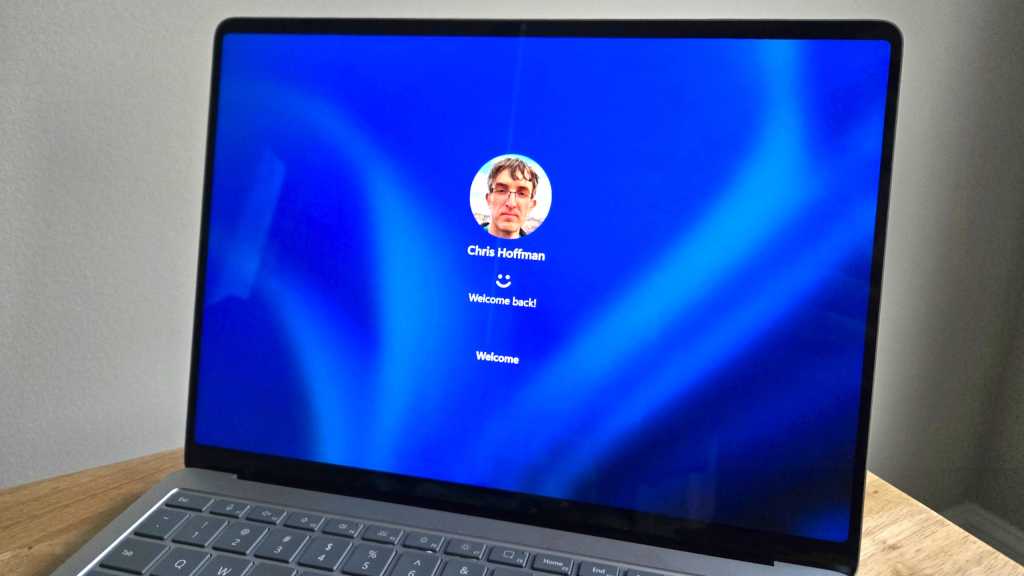إذا تمكن المتسلل من الوصول إلى حساب Microsoft الخاص بك ، فيمكنه تنزيل ملفات OneDrive الخاصة بك ، وتجاوز أمان Windows PC ، وربما تتبع موقع الكمبيوتر المحمول باستخدام GPS. لكن الأمن ليس فقط سبب تعديل إعدادات حساب Microsoft الخاص بك-يؤثر بعضها أيضًا على خصوصيتك اليومية أيضًا.
مرحبًا ، سأكون صادقًا: لقد وجدت بعض المفاجآت في إعدادات حساب Microsoft الخاصة بي مؤخرًا ، ولهذا السبب أريد مشاركة هذه النصائح معك. على سبيل المثال ، لم يكن لدي أي فكرة أن Microsoft كانت تشارك بياناتي الشخصية مع شركاء الطرف الثالث لأغراض متعلقة بالإعلان.
بعض هذه النصائح واضحة ومباشرة ، والبعض الآخر أقل وضوحا. للعثور على إعدادات حساب Microsoft الخاص بك ، توجه إلى Account.microsoft.com وتسجيل الدخول مع بيانات اعتماد حساب Microsoft الخاصة بك.
التحكم في التطبيقات التي يمكنها الوصول إلى بياناتك
يمكنك منح تطبيقات الطرف الثالث الوصول المباشر إلى حساب Microsoft الخاص بك. هذه أداة البريد الإلكتروني التي استخدمتها مرة أخرى في عام 2018؟ نعم ، قد لا يزال لديه إمكانية الوصول إلى رسائل البريد الإلكتروني لحساب Microsoft الخاص بك. تعمل الكثير من أنظمة الحسابات عبر الإنترنت الأخرى ، مثل حسابات Google ، بنفس الطريقة. (يطلق عليه Oauth.)
للاطلاع على قائمة التطبيقات التي يتم الوصول إليها ، انتقل إلى “الخصوصية” ثم انقر فوق “App Access”. انقر فوق الزر “التفاصيل” بجانب كل تطبيق لمعرفة التفاصيل التي شاركتها مع هذا التطبيق. انقر فوق “لا تسمح” بإزالة وصول التطبيق إلى بيانات حسابك.
إذا كنت قد لعبت الكثير من الألعاب على Sbox Game Pass – كما لدي – فمن المحتمل أن تكون هذه القائمة طويلة وفوضوية. كان لدي أكثر من 100 مشاركة هنا ، وكان معظمهم ألعاب Game Pass. وهذا يجعل من الصعب اكتشاف التهديدات المحتملة. سيكون من الرائع أن تقدم Microsoft تصفية أفضل ، ولكن لا حظ من هذا القبيل.
تعطيل إعلانات مخصصة ومشاركة بيانات الطرف الثالث
إذا لم تكن قد قمت بتكوين هذا بعد ، فمن المحتمل أن تستخدم Microsoft بياناتك الشخصية لتظهر لك إعلانات “ذات صلة” التي قد تهمك.
أنا شخصياً لا أمانع الإعلانات الشخصية. لكن أنا كان فوجئت عندما علمت أن Microsoft كانت تشارك البيانات “مع أطراف ثالثة حول أنشطة (MY) المرتبطة بخدمات Microsoft ومواقع الويب والتطبيقات.” لا أعرف ماذا يعني ذلك بالضبط ، ولا أريد أن أعرف ذلك. لا شكرا لك.
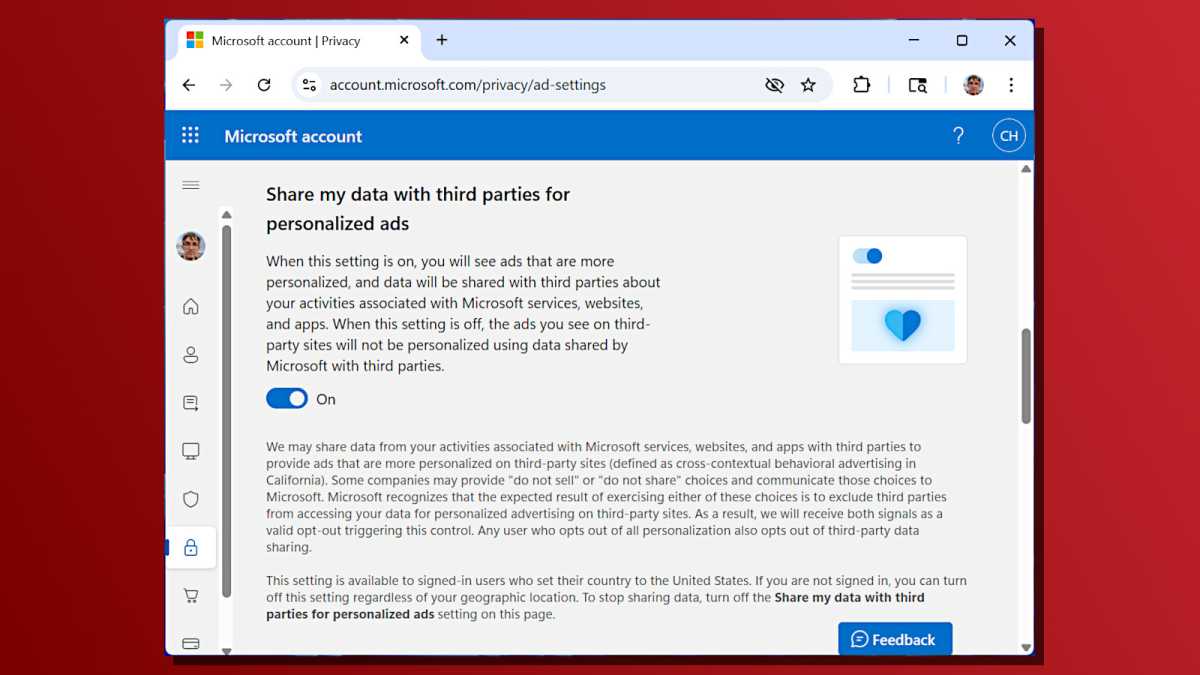
لإيقاف تشغيل هذه الإعدادات ، انقر فوق “الخصوصية” في الشريط الجانبي ، ثم انقر فوق “إعدادات الإعلانات الشخصية”. قم بتعطيل كل من “انظر الإعلانات والعروض التي تهمك” و “مشاركة بياناتي مع أطراف ثالثة للإعلانات الشخصية”.
قل لا للبريد الإلكتروني عبر البريد العشوائي
إذا كنت تريد رسائل بريد إلكتروني ترويجية من Microsoft ، فلا بأس بذلك. إذا لم تقم بذلك ، فستحتاج إلى إيقاف تشغيلها – فهي على ما يبدو بشكل افتراضي!
للعثور على هذا الإعداد ، توجه إلى “الإعدادات” ، ثم “الخصوصية” ، ثم “الاتصالات الترويجية”. قم بإيقاف تشغيل الخيارات المختلفة هنا. (لقد وجدت مفاجأة أخرى هنا ، مع اختيار حسابي في برنامج “Microsoft 365 Tarketing Marketing” لسبب ما.)
فحص مزدوج الاشتراكات المتكررة
هل تخطط Microsoft لفواتك لشيء ما؟ قد تحقق كذلك أثناء وجودك هنا. سواء أكانت لعبة Xbox Game Pass أو Microsoft 365 ، فمن السهل أن ينتهي بها الأمر برسوم متكررة متكررة – خاصةً إذا اشتريت رموز الاشتراك بسعر مخفض وتفضل عدم دفع السعر الأعلى مباشرة إلى Microsoft عند التجديد.
انقر فوق “الاشتراكات” في الشريط الجانبي وتحقق مما إذا كانت هناك أي مفاجآت. يمكنك النقر فوق “إدارة” ثم “إيقاف تشغيل الفواتير المتكررة” لإيقاف أي اشتراك تفضله تلقائيًا الاستمرار في الدفع.
إذا كنت يفعل تريد الاحتفاظ ببعض الاشتراكات المتكررة ، تجدر الإشارة إلى أن أساليب الدفع الخاصة بك محدثة أثناء وجودك هنا.
تمكين التحقق من خطوتين
يعد التحقق من خطوتين أمرًا ضروريًا لأمن أي حساب عبر الإنترنت. ربما سمعت ذلك من قبل ، لكنه صحيح ويستحق التكرار. إذا لم يكن ذلك بعد ، فعليك حقًا تمكينه.
للعثور على هذه الإعدادات ، انقر فوق “الأمان” في الشريط الجانبي ثم انقر فوق “إدارة كيفية تسجيل الدخول”. ابحث عن “التحقق من خطوتين” ضمن قسم الأمان الإضافي. إذا لم يتم تنشيطه ، فقم بتشغيله.
اضبط بريدًا إلكترونيًا احتياطيًا ورقم الهاتف
أثناء التحقق من حالة المصادقة ثنائية العوامل ، فكر في إضافة عنوان بريد إلكتروني احتياطي ورقم الهاتف.
إذا كان لديك طريقة احتياطية واحدة فقط – مثل رقم هاتف – فأنت عرضة للخروج من حسابك. تأكد من أن حساب Microsoft الخاص بك يحتوي على عنوان بريد إلكتروني بديل ورقم هاتف في جهاز التحكم الخاص بك. تأكد من أنه لا يزال بإمكانك الوصول إليها.
يمكن العثور على هذه الخيارات على صفحة “إدارة كيفية تسجيل الدخول” تحت “طرق لإثبات من أنت.”
فكر في استبدال كلمة مرور حسابك (ولكن ربما لا)
تقدم Microsoft الآن حسابات بلا كلمة مرور. يمكنك إزالة كلمة مرور حسابك على صفحة “إدارة كيفية تسجيل الدخول” ببساطة عن طريق النقر فوق “تشغيل” ضمن قسم حساب كلمة المرور.
إذا قمت بذلك ، فلن يحتوي حسابك على كلمة مرور بعد الآن وستحتاج إلى المصادقة باستخدام طريقة بديلة للمضي قدمًا. تتضمن الطرق البديلة تطبيق Microsoft Authenticator أو Windows Hello Biometrics.
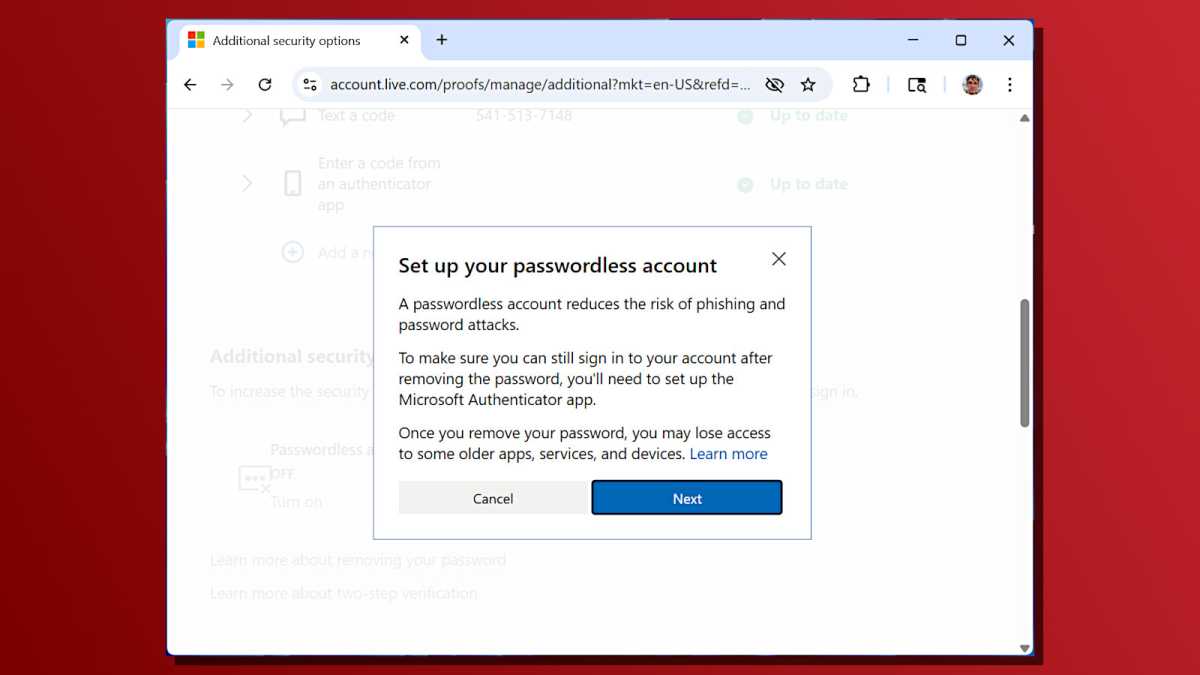
أنا شخصياً لم أقفز بعد. مع تمكين التحقق من خطوتين ، يحتاج المهاجمون بالفعل إلى كل من كلمة المرور الخاصة بك وشيء آخر (مثل هاتفك) لتسجيل الدخول. بالإضافة إلى ذلك ، لا تزال هناك عمليات استرداد قد تسمح للمهاجم بالوصول إلى حسابك عبر الرسائل النصية القصيرة أو البريد الإلكتروني ، لذا فإن كلمة المرور ليست مغلقة كما قد تبدو.
وأنا حذرة من عدم التوافق المحتملة التي يمكن أن يكون لدى حساب كلمة مرور عند التوقيع على حساب Microsoft الخاص بي ، على سبيل المثال ، التطبيقات القديمة. حسابات غير كلمة مرور ربما نكون المستقبل ، لكنه لم يخبز بالكامل بعد. متروك لك إذا كنت تريد الغوص أو انتظر.
تنظيف تاريخ نشاطك
تحتفظ Microsoft بعلامات تبويب على “تاريخ النشاط” ، مما يعني كيفية استخدام تطبيقاتها وخدماتها ، وكيفية تصفحك ، وكيف تبحث. إذا كنت تهتم بخصوصيتك ، فربما تريد تنظيف ذلك.
للقيام بذلك ، انقر فوق علامة التبويب “الخصوصية” وابحث عن الخيارات تحت “تمكين إنتاجيتك” ، مثل “التصفح والبحث”. يمكنك النقر فوق إدخال في القائمة ثم النقر فوق “مسح جميع الأنشطة” لمحو كل شيء في هذه الفئة.
بعد ذلك ، ستسأل Microsoft ما إذا كنت ترغب في مسح البيانات تلقائيًا على أساس التدوير ، مما يضمن عدم تخزين Microsoft لعقد من الزمان من كل عمليات البحث عن Bing العرضية التي قمت بها عندما تهدف فعليًا إلى تشغيل تطبيق من قائمة START.
تقليم قائمة الأجهزة الخاصة بك
تتذكر Microsoft جميع أجهزة الكمبيوتر وأجهزة Xboxes التي وقعت عليها. لمشاهدة هذه القائمة ، انقر فوق “الأجهزة” في الشريط الجانبي. يمكنك حتى العثور على جهاز عن بُعد إذا قمت بتنشيط ميزة “البحث عن جهادي” – على افتراض أن الجهاز البعيد يحتوي على اتصال بالإنترنت ويتم تشغيله.
هناك فرصة جيدة أن يكون لديك قائمة طويلة من الأجهزة التي لم تعد تمتلكها هنا – حتى لو لم تراجع أجهزة الكمبيوتر المحمولة بشكل احترافي كما أفعل! الأمر يستحق المرور بالقائمة وإزالة تلك التي تخلصت منها منذ سنوات.
تحقق من نشاط تسجيل الدخول الأخير أيضًا
بينما كنت تتجول في إعدادات حساب Microsoft الخاص بك ، المضي قدمًا وتحقق من نشاط تسجيل الدخول الأخير. للعثور عليه ، انقر فوق “الأمان” في الشريط الجانبي ثم انقر فوق “عرض نشاط تسجيل الدخول الخاص بي”.
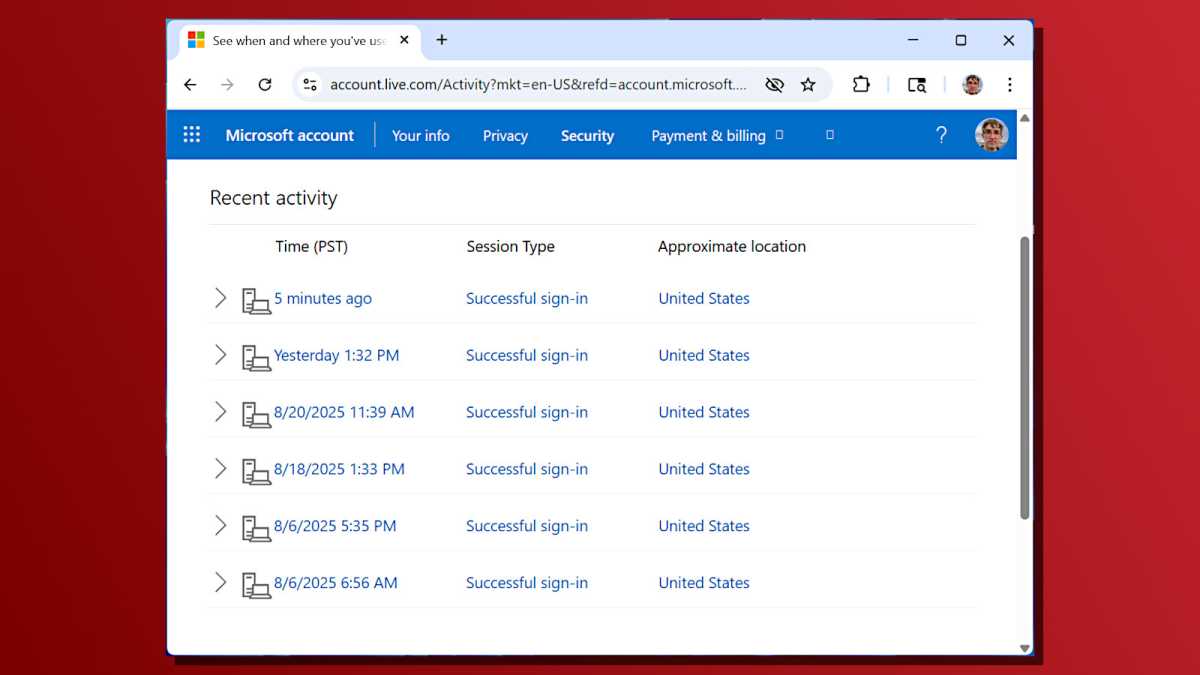
تحقق من الإدخالات هنا والتحقق من أنه لا يوجد أي شيء لا تتعرف عليه. إذا كنت لا ترى أي شيء خارج عن المألوف ، فمن المحتمل أن يكون حسابك آمنًا ولم يتم اختراقه. ولكن إذا رأيت أي شيء غريب ، فقد حان الوقت لإغلاق أمان حسابك بشكل أكبر.
للقيام بذلك ، انقر فوق رابط “تأمين حسابك” ضمن “تبدو غير مألوفة؟” وسيقوم موقع Microsoft على موقع Microsoft خلال عملية تغيير كلمة المرور الخاصة بك وضبط إعدادات الأمان.
غالبًا ما تخفي إعدادات الحساب المفاجآت
لقد أذهلت بعض الأشياء التي وجدتها عند البحث في إعدادات حساب Microsoft الخاصة بي-مثل خيار مشاركة بيانات الطرف الثالث ، والذي حدث تنشيطه افتراضيًا!
إنه تذكير جيد بأنه يجب علينا مراجعة إعدادات الحساب بانتظام لجميع حساباتنا المهمة عبر الإنترنت.
لمزيد من استكشافات أجهزة الكمبيوتر المباشرة والتجارب والنصائح ، اشترك في النشرة الإخبارية لكريس هوفمان: Windows ReadMe.